Old usb ishlamayapti. USB port ishlamayapti, nima qilish kerak
USB konnektorlari kamdan-kam hollarda buziladi va ulardan foydalanish juda qiyin. Ammo ular muvaffaqiyatsizlikka uchraganda, bu juda ko'p muammolarni keltirib chiqaradi. Ushbu maqolada biz sizning e'tiboringizga ushbu noxush muammoning eng oddiy echimlarini taqdim etamiz.
Boshlash uchun kompyuteringizni qayta yoqing. Ba'zida haydovchilar biron sababga ko'ra ishlashni to'xtatib qo'yadigan holatlar mavjud. tizim xatosi. Shunday qilib, tizimni qayta ishga tushirish bu vaziyatni tuzatishi mumkin. Agar kompyuterni qayta ishga tushirishning iloji bo'lmasa, masalan, biron bir muhim dasturning robotlari tufayli (masalan, dasturni o'rnatish), siz drayverlarni qayta yuklashga urinib ko'rishingiz mumkin. Buning uchun "Ishga tushirish - Boshqarish paneli - Vazifa menejeri" yo'lini bajaring yoki "Ishga tushirish" ga o'ting, "Ishga tushirish" tugmasini bosing va maydonga "devmgmt.msc" ni kiriting. Yangi oynada "Harakat" ni, so'ngra "Uskuna konfiguratsiyasini yangilash" ni tanlang. Agar ro'yxatda USB kontroller paydo bo'lsa, muammo hal qilingan.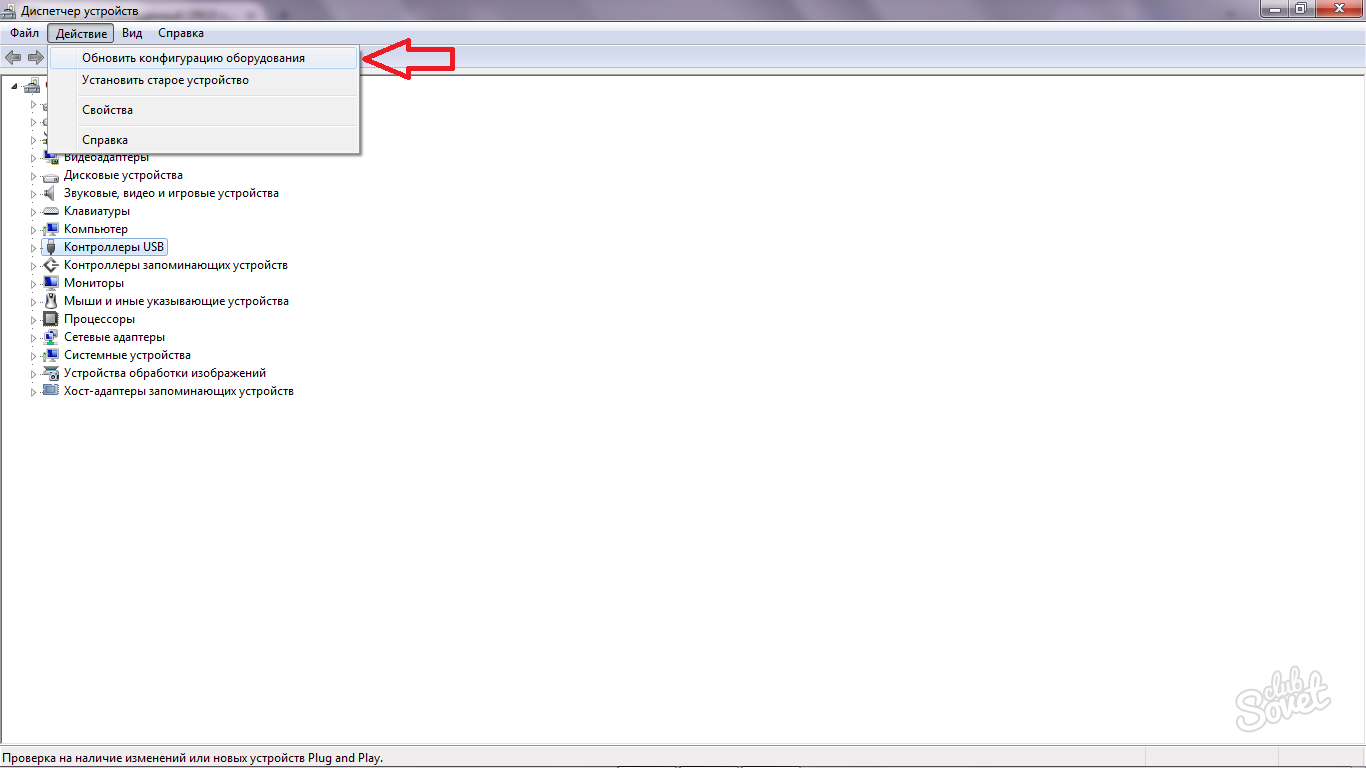
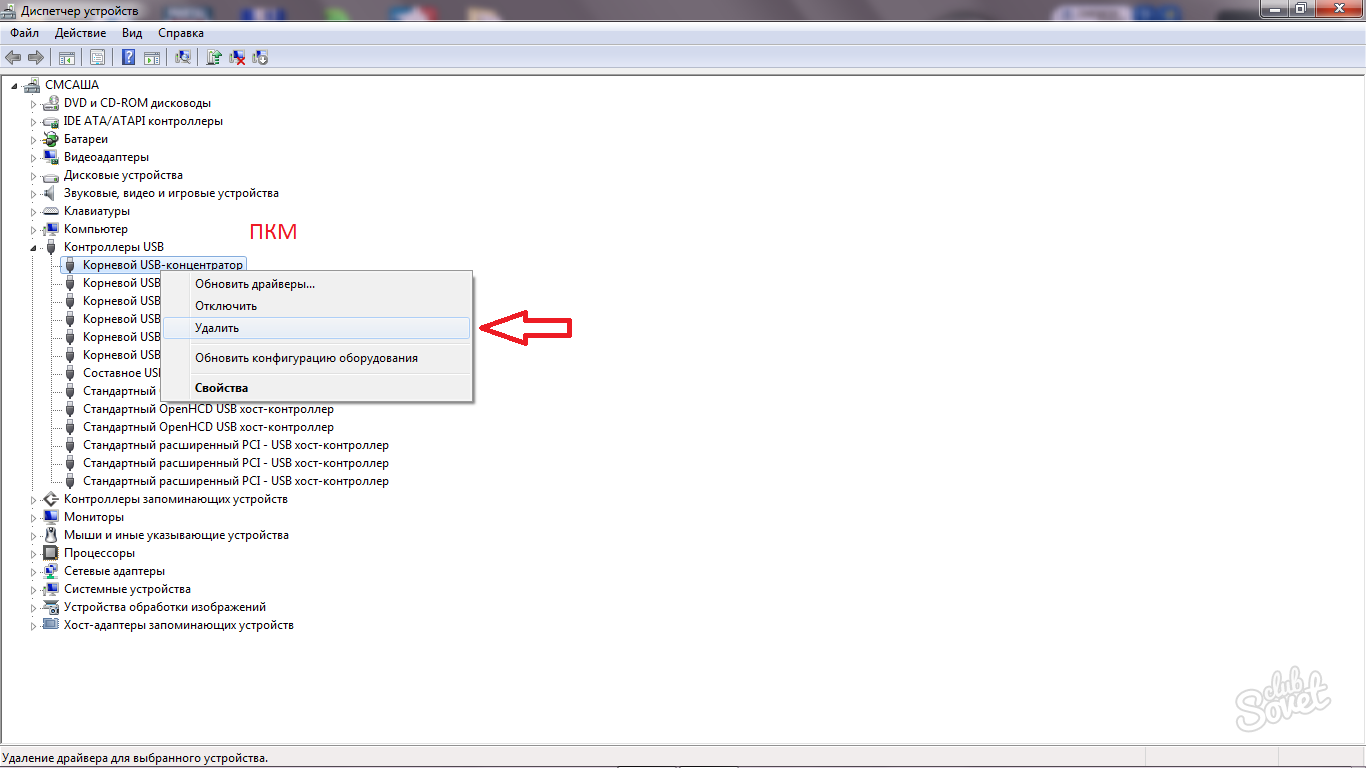


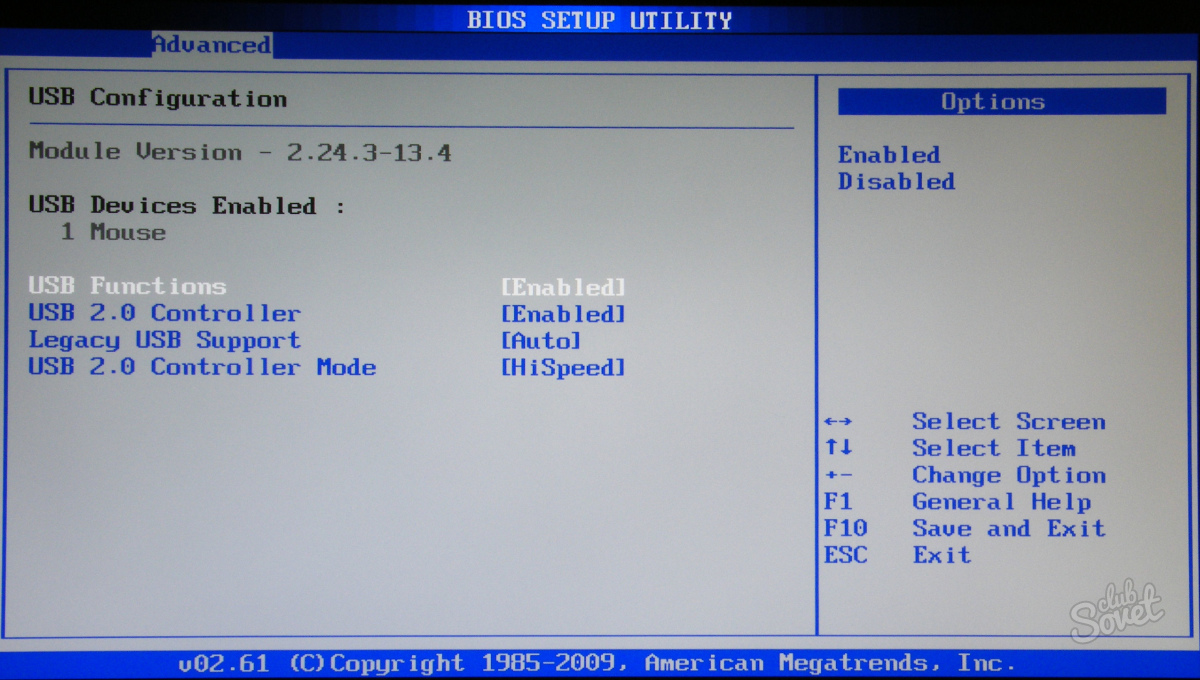

Agar usullarning hech biri yordam bermagan bo'lsa, unda anakartning janubiy ko'prigi shikastlangan. Ikkinchi holatda bo'lgani kabi, kompyuteringizni ta'mirlash amalga oshiriladigan xizmat ko'rsatish markaziga olib borishingizni maslahat beramiz.
Agar kompyuter USB qurilmalarini aniqlamasa, muammo kompyuterda yoki biz ulanmoqchi bo'lgan qurilmada ekanligini tushunish muhimdir. Diagnostika jarayoni kompyuter USB flesh-diskini ko'rmaydigan holat misolida yaxshi tahlil qilinadi.
Aytaylik, flesh-disk (yoki boshqa qurilma) boshqa kompyuterda aniqlangan va yaxshi ishlaydi. Bu shuni anglatadiki, masala bizning shaxsiy kompyuterimizda va bu holat barcha portlarda yoki faqat shu portda ekanligini tekshirish kerak. Agar faqat old tomonda bo'lsa, unda tez-tez USB port Old paneldagi s oddiygina ulanmagan anakart. Agar shunday bo'lsa, unda ular ulanishi kerak.
Old USB portlarini ulash
Old USB portlarini ulash uchun tizim blokidan yon qopqoqni olib tashlang va old paneldan keladigan simlarni toping.
Agar biz USB 2.0 haqida gapiradigan bo'lsak, odatda bu 10 pinli ulagichga ega kabel.

Shunga ko'ra, siz anakartning pastki o'ng burchagida USB1112 (USB1314) yoki f_usb12 (f_usb34) va boshqalar belgisi bilan kontaktlar guruhini topishingiz kerak.

Agar old paneldagi sim qattiq bo'lmagan ulagichga ega bo'lsa (ko'pincha 8 ta alohida pin mavjud), u holda ular anakartga quyidagi tartibda ulanadi:
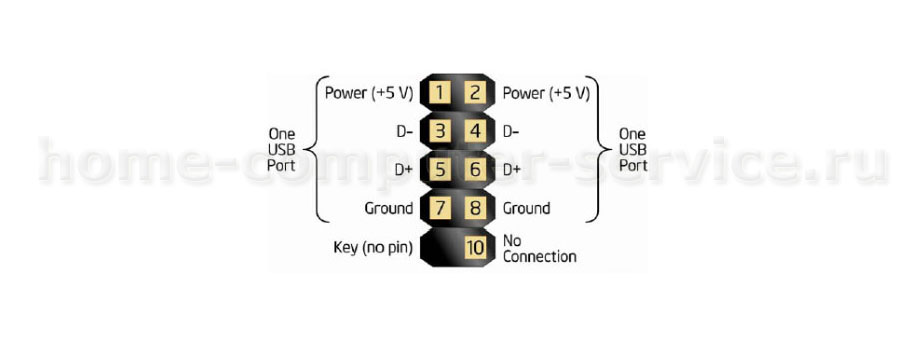
Agar biz USB 3.0 haqida gapiradigan bo'lsak, unda hamma narsa ancha sodda: ulagich har doim ham anakartda, ham kabelda mustahkam bo'ladi.

Diskret USB kontrollerni o'rnatish
Bizning muammomizga qaytsak, agar ma'lum bo'lsa USB qurilmasi kompyuterning biron bir USB portida aniqlanmasa, ehtimol USB kontrolleri (ana plataga o'rnatilgan) ishlamay qolgan. Bunday holda, agar anakart haqida boshqa shikoyatlar bo'lmasa, kengaytirish platasi shaklida USB kontroller o'rnatiladi.

Kontroller odatda PCI yoki PCI-E ulagichiga ega.
Tekshirish moslamasini o'rnatish
Birinchi qadam - kompyuterning quvvatini o'chirish (vilkasini rozetkadan chiqarib qo'yganingizga ishonch hosil qiling) va yon qopqoqni olib tashlang.
Anakartda bepul PCI yoki PCI-E uyasi toping

PCI-E-1, PCI-2
Bizning kontrollerimizni o'rnating - uni ulagichga joylashtiring va muloyimlik bilan bosing, u ulagichga to'liq kirganligiga ishonch hosil qiling. Metall barni tanaga burab qo'ying. Agar tekshirgichda ulagich mavjud bo'lsa qo'shimcha ovqat, quvvat manbaidan simni mos ulagich bilan ulang.
Kompyuterni yoqgandan so'ng, anakartning BIOS-ga o'tish va bort boshqaruvchisini o'chirish tavsiya etiladi. Bu turli xil taxtalarda boshqacha tarzda amalga oshiriladi. Shuning uchun, anakartingizdagi ko'rsatmalarga murojaat qilish yaxshiroqdir. Ko'pincha, o'rnatilgan tashqi qurilmalar bo'limida siz bortdagi usb-kontroller elementini topishingiz va uni o'chirib qo'yishingiz kerak (uni o'chirib qo'ying).
Kompyuterni yuklagandan so'ng, boshqaruvchi avtomatik ravishda aniqlanadi. Agar bu sodir bo'lmasa, qurilma bilan birga kelgan drayverni o'rnating. Kontrollerni, masalan, USB flesh-diskidan foydalanib tekshiring.
Faol USB hubning afzalliklari
Ko'pincha USB kontrollerlari juda ko'p oqim iste'mol qiladigan qurilmalar USB portlariga ulanganligi sababli muvaffaqiyatsiz bo'ladi. Masalan, 3G modemlar yoki smartfonlar. Shaxsiy kompyuteringizdagi USB portlarini buzmaslik uchun bunday "ochko'z" qurilmalarni faol quvvatga ega USB hublar orqali ulang, ya'ni. alohida quvvat manbai bilan.
Kompyuterning orqa va old tomonidagi USB portlari o'rtasidagi farqni bilasizmi? Farqi shundaki, orqa tarafdagi USB portlari to'g'ridan-to'g'ri anakartning o'zida joylashgan va uning ajralmas qismi bo'lgan USB kontrollerga ulanadi. Va bu erda oldingi USB portlar USB hub orqali o'tadi va kabel orqali ulanadi va bu erda kabel sifatsiz bo'lishi mumkin va portlar bilan bog'liq muammolar paydo bo'lishi mumkin.
Agar siz ikkita quvvat talab qiladigan USB qurilmasini (masalan, portativ qattiq disk va telefon), keyin ushbu qurilmalardan birida quvvat taqchilligi yuzaga keladi va u to'g'ri ishlamaydi yoki umuman ishlamaydi. Nega so'raysiz? USB-kontroller unga ulangan qurilmani 5 V kuchlanishda -500 mA quvvat bilan ta'minlaydi. Agar USB interfeys qurilmasida qo'shimcha quvvat adapteri bo'lmasa, u USB interfeysidan, qo'shimcha quvvatsiz ishlashi kerak, ya'ni 5 V kuchlanishi kerak. etarli bo'ladi, lekin agar kontroller Ikkita qurilma USB hub orqali ulangan bo'lsa.
Kompyuterning old tomonidagi USB portlari bir tomondan anakartga ulanish uchun bitta 9 pinli kirish ulagichiga va boshqa tomondan qurilmalarni ulash uchun bir nechta USB portlariga ega bo'lgan USB hublaridir. USB hub kabeli ulangan qurilmaga ma'lumot uzatadi, shuningdek, uni elektr energiyasi bilan ta'minlaydi, ammo agar ikkita qurilma bo'lsa va uyadan hali ham 5 V da 500 mA quvvatlansa, unda, albatta, qurilmalar uchun quvvat etarli emas. IMHO, siz sichqonchani, klaviaturani va USB flesh-diskini USB hubga ulashingiz mumkin va agar siz smartfon kabi boshqa qurilmalardan foydalanmoqchi bo'lsangiz, tashqi qattiq disk va hokazo. , har bir USB portiga 5V quvvat beradigan qo'shimcha quvvat manbaiga ega USB hubdan foydalanishingiz kerak.

Agar kompyuteringizdagi USB port ishlamayotganiga shubha qilsangiz, boshqa kompyuterga ulangan qurilmangizni tekshiring. Axir, bu USB porti emas, balki siz ulashmoqchi bo'lgan qurilma ishlamayotganligi ham sodir bo'ladi, lekin buning aksi bo'ladi. Qurilmani boshqa kompyuterda tekshiring.Award BIOS-da Integrated Peripherics parametrini va Ami BIOS-da Advanced parametrini toping, ularga kiring va USB Configuration bandini ko'ring, Enter tugmasini bosing, bizning USB Controller yoki USB Controller 2.0 bo'lishi kerak. pozitsiyasi Yoqilgan, ya'ni yoqilgan.
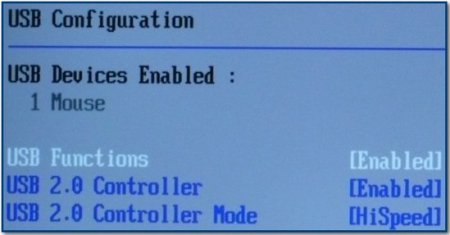
Shuningdek, USB porti ishlayapti va qurilma to'g'ri ishlayapti, lekin kompyuter va qurilma o'rtasida aloqa yo'q ...... bu erda nosozlik USB kabelida bo'lishi mumkin. Va old paneldagi USB portlari umuman ulanmagan holatlar mavjud.
USB uyasi noto'g'ri bo'lishi mumkinmi? Yaxshi ekranlangan kabel bilan boshqa USB hubni sinab ko'ring. Uni anakartdagi boshqa 9 pinli ulagichga ulang.
Ba'zan old paneldagi USB portlari pinli kabellar yordamida ulanadi (ular ham ommaviy ravishda aytishadi), ehtimol kabel noto'g'ri yoki pinouts aralashgan bo'lishi mumkin.
O'qish foydali bo'lishi mumkin:
- Mol go'shti va sabzi salati uchun sog'lom qo'shimcha ingredientlar;
- GOST bo'yicha tvorogli krujkalar GOST bo'yicha Klassik tvorog keki retsepti;
- Pazandachilik retseptlari va foto retseptlar;
- Qo'ziqorin, ananas va krutonli tovuq salatasi;
- Qo'ziqorinli hodgepodge Tuzlangan karam qo'ziqorinli hodgepodge qanday tayyorlanadi;
- Pechda pishirilgan pomidor va shirin qalampir bilan qovoq Qovoq va qalampirdan nimani pishirish mumkin;
- Tug'ilish jadvalidagi sayyoralar;
- Karmik qarzlarni hisoblash va tug'ilgan sana bo'yicha karmangizni qanday hisoblash bo'yicha maslahatlar Karmik muammolar turlari;